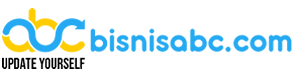3 Cara Efektif Mengatasi Laptop yang Hang
- Penulis : Imron Fauzi
- Kamis, 01 Agustus 2024 00:38 WIB
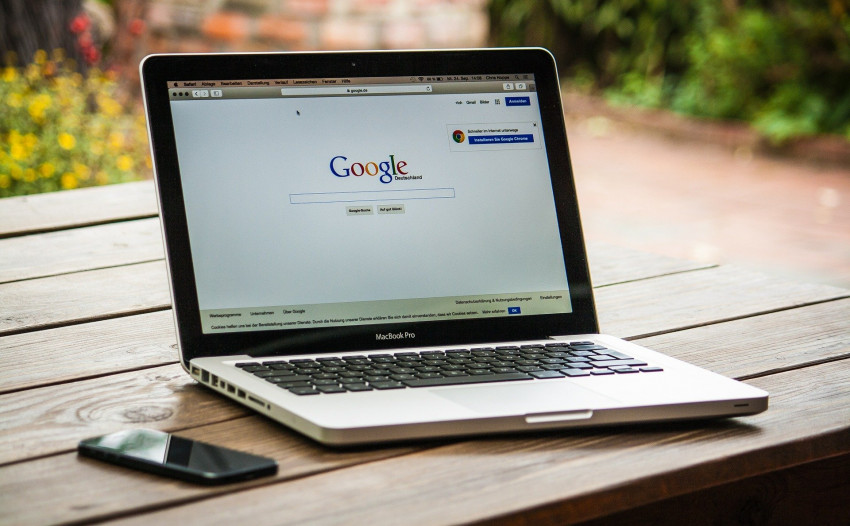
BISNISABC.COM - Laptop yang sering hang atau macet bisa menjadi masalah yang sangat menjengkelkan, terutama jika kamu sedang bekerja atau menikmati hiburan.
Masalah ini dapat disebabkan oleh berbagai faktor, mulai dari perangkat lunak hingga perangkat keras.
Artikel ini akan membahas tiga cara efektif untuk mengatasi laptop yang hang dan membantu kamu mengembalikan kinerja laptop ke kondisi optimal.
Baca Juga: BMKG Balikpapan Peringatkan Musim Kemarau Resiko Kebakaran Hutan Kian Meningkat
1. Tutup Aplikasi yang Tidak Diperlukan
Deskripsi:
Salah satu penyebab umum laptop hang adalah terlalu banyak aplikasi yang berjalan secara bersamaan, yang mengakibatkan konsumsi memori dan CPU yang berlebihan. Program yang tidak digunakan bisa mengganggu kinerja sistem dan menyebabkan laptop menjadi tidak responsif.
Cara Mengatasi:
Buka Task Manager: Tekan Ctrl + Shift + Esc atau klik kanan pada taskbar dan pilih "Task Manager."
Identifikasi Aplikasi yang Menggunakan Sumber Daya Tinggi: Di tab "Processes," cari aplikasi yang memakan banyak memori atau CPU.
Tutup Aplikasi yang Tidak Diperlukan: Pilih aplikasi yang tidak dibutuhkan dan klik "End Task" untuk menutupnya.
Tips Tambahan:
Kelola Aplikasi yang Berjalan Saat Startup: Di tab "Startup" di Task Manager, nonaktifkan aplikasi yang tidak perlu dijalankan saat laptop dinyalakan.
2. Periksa dan Perbaiki Masalah Perangkat Lunak